文書を束ねる
サムネール表示で、ワークスペースの文書を複数選択し、1つの文書として束ねます。
補足
- 操作できるファイル形式は、『文書の操作/編集ができるファイル』を参照してください。
束ねる文書のファイル形式と束ね後の文書
束ねる文書がすべてPDF、またはすべてXDWの場合
1つ目に選択した文書に上書きで束ねます。2つ目以降に選択した文書はごみ箱に移動されます。
束ね後の文書名は、1つ目の文書名です。
束ね後の文書名は、1つ目の文書名です。
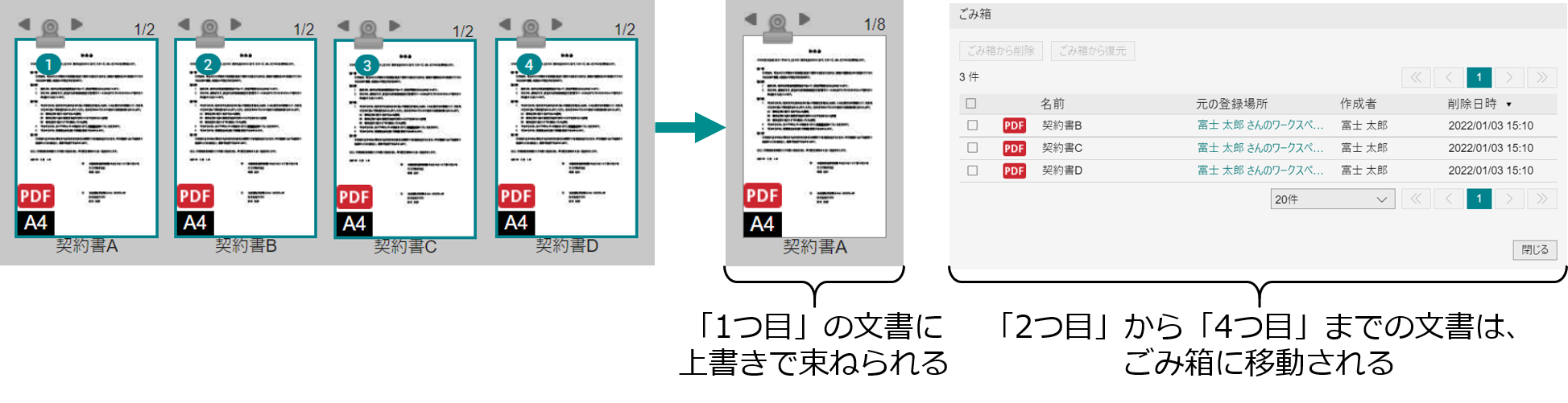
上記以外の場合
新規のPDF文書として束ねます。
束ね後の文書名は、「1つ目の文書名-(5桁の数字)」です。(例)1つ目の文書名-00001.pdf
束ね後の文書名は、「1つ目の文書名-(5桁の数字)」です。(例)1つ目の文書名-00001.pdf
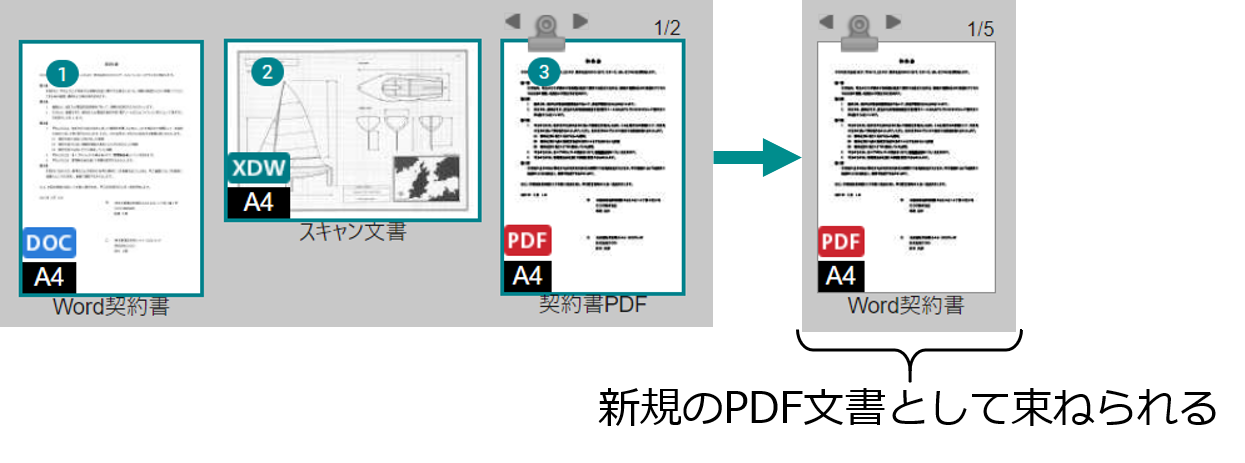
束ねる文書に添付ファイルがある場合
文書に添付されているファイルは、束ねた文書に添付されます。
ページに添付されているファイルは、束ねた文書のページに添付されます。
ページに添付されているファイルは、束ねた文書のページに添付されます。
束ね中の文書の状態
束ね実行中の文書はロックされた状態となり、実行後、ロックが解除されます。
束ねる文書に1つでもロック中の文書があり、束ねる文書がすべてPDFの場合、束ねたあとの文書もロックされます。
新規のPDF文書として束ねる場合、束ねたあとの新規のPDF文書はロックされません。
束ねる文書に1つでもロック中の文書があり、束ねる文書がすべてPDFの場合、束ねたあとの文書もロックされます。
新規のPDF文書として束ねる場合、束ねたあとの新規のPDF文書はロックされません。
文書を束ねる
手順
1.
サムネール表示で、束ねる順番に文書を選択し、クイックメニューから[束ねる]を選択します。
選択順に番号が表示されます。
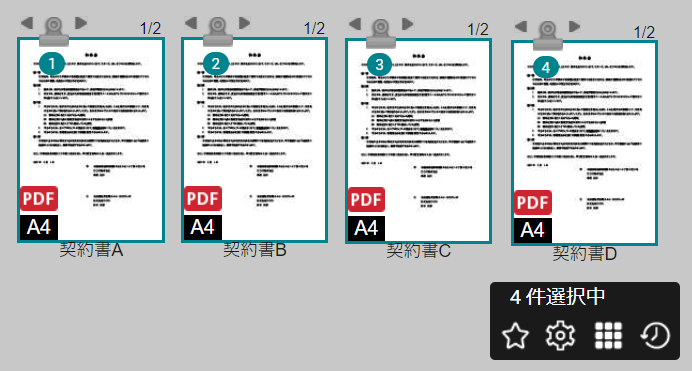
補足
- 1回で束ね可能なファイル数は、最大100ファイルです。
- 束ねた後のファイルのページ数は、最大9,999ページです。
- 束ねた後のファイルのサイズは、最大1 GBです。
- 束ねるファイルのサイズは、1ファイル当たり最大100 MBです。
2.
次のいずれかの条件を満たしている場合、[文書の束ね]ダイアログが表示されるので、動作を選択し、[束ねる]をクリックします。
 [個人設定]で[PDF同士以外、またはDocuWorks文書同士以外を束ねるときの処理]の初期値が[実行時に選択する]に設定されていて、PDF同士以外、またはXDW文書同士以外を束ねる
[個人設定]で[PDF同士以外、またはDocuWorks文書同士以外を束ねるときの処理]の初期値が[実行時に選択する]に設定されていて、PDF同士以外、またはXDW文書同士以外を束ねる [個人設定]で[属性値の引き継ぎ]の初期値が[実行時に選択する]に設定されている
[個人設定]で[属性値の引き継ぎ]の初期値が[実行時に選択する]に設定されている
ドラッグ&ドロップで文書を束ねる
手順
1.
サムネール表示で、束ねる順番に文書を選択します。
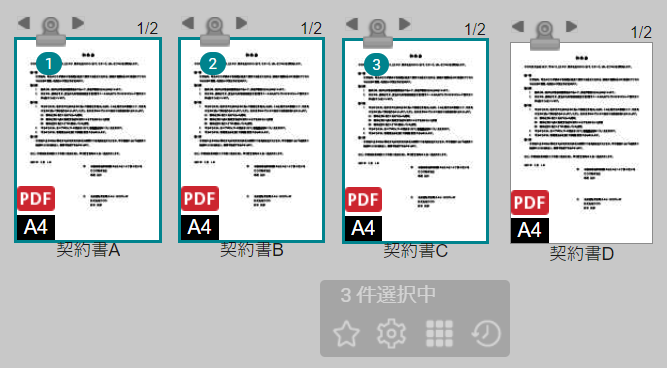
2.
選択した文書を一緒に束ねる文書にドラッグ&ドロップします。
ドラッグ&ドロップした先の文書が最後に束ねられます。
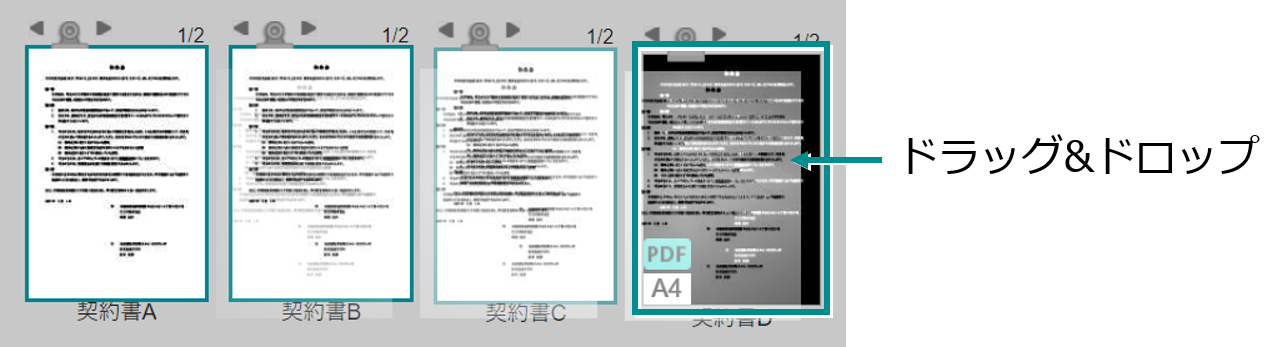
補足
元の文書がPDFの場合、<Ctrl>キーを押したままドラッグ&ドロップすると、元の文書を残したまま束ねます。
3.
次のいずれかの条件を満たしている場合、[文書の束ね]ダイアログが表示されるので、動作を選択し、[束ねる]をクリックします。
 [個人設定]で[PDF同士以外、またはDocuWorks文書同士以外を束ねるときの処理]の初期値が[実行時に選択する]に設定されていて、PDF同士以外、またはXDW文書同士以外を束ねる
[個人設定]で[PDF同士以外、またはDocuWorks文書同士以外を束ねるときの処理]の初期値が[実行時に選択する]に設定されていて、PDF同士以外、またはXDW文書同士以外を束ねる [個人設定]で[属性値の引き継ぎ]の初期値が[実行時に選択する]に設定されている
[個人設定]で[属性値の引き継ぎ]の初期値が[実行時に選択する]に設定されている
束ね実行時の動作の初期値を変更する
手順
1.
ナビゲーションヘッダーの  アイコンをクリックします。
アイコンをクリックします。
2.
[PDF同士以外、またはDocuWorks文書同士以外を束ねるときの処理]で、次のどちらかを選択します。
- 実行時に選択する
束ね実行時に元文書の処理の選択ダイアログが表示されます。 - 以下の設定に従う
元文書を添付するか削除するかを設定できます。
3.
[属性値の引き継ぎ]で、次のどちらかを選択します。
- 実行時に選択する
束ね実行時に1つ目に選択した文書の属性値を引き継ぐかどうかを選択するダイアログが表示されます。 - 以下の設定に従う
1つ目に選択した文書の属性値を引き継ぐかどうかを設定できます。
4.
[保存]をクリックします。
補足
[実行時に選択する]の場合は束ねの実行時に動作を選択しますが、[この設定を[ユーザー設定]に保存して、今後表示しない]にチェックマークを付けると、設定を保存できます。